Trong cuộc sống hiện đại, việc chiếc iPhone trở thành một phần không thể thiếu đôi khi cũng mang lại những tác động tiêu cực, đặc biệt là khi chúng ta dành quá nhiều thời gian cho nó. Cá nhân tôi đã từng rất “nghiện” điện thoại, với thời gian sử dụng lên đến 8 giờ mỗi ngày – một con số đáng xấu hổ. Tuy nhiên, chỉ trong vài tháng gần đây, tôi đã thành công trong việc cắt giảm đáng kể con số này xuống dưới 3 giờ. Điều ngạc nhiên là bí quyết này không hề đến từ bất kỳ ứng dụng của bên thứ ba nào, mà hoàn toàn nhờ vào một tính năng có sẵn, được tích hợp trên mọi thiết bị của Apple: Screen Time (Thời gian sử dụng). Bài viết này sẽ chia sẻ chi tiết về cách tôi đã tận dụng hai tính năng mạnh mẽ nhất của Screen Time – Downtime và App Limits – để lấy lại quyền kiểm soát thời gian sử dụng iPhone của mình.
Downtime: Giải Pháp Hạn Chế Dùng iPhone Trước Giờ Đi Ngủ
Một trong những khoảng thời gian dễ khiến chúng ta lãng phí hàng giờ vô thức nhất là ngay trước khi đi ngủ, khi chúng ta chìm đắm vào việc lướt TikTok hay say sưa xem một tập phim yêu thích.
Thay vì cố gắng cắt giảm việc sử dụng điện thoại suốt cả ngày, tôi bắt đầu bằng cách tập trung mọi nỗ lực vào việc loại bỏ thói quen xấu là dùng điện thoại vào ban đêm. Tôi đã thử mọi cách: đặt điện thoại ở cuối phòng, bật chế độ Không làm phiền (Do Not Disturb), thậm chí để hẳn sang phòng khác và chuyển sang dùng đồng hồ báo thức truyền thống. Nhưng không có cách nào hiệu quả kéo dài được vài ngày.
Mọi chuyện thay đổi cho đến khi tôi khám phá ra Downtime (Thời gian nghỉ). Đây là một tính năng tích hợp cho phép bạn chặn các ứng dụng và thông báo trong một khoảng thời gian cụ thể trong ngày. Trong thời gian này, bạn sẽ chỉ có thể sử dụng các ứng dụng đã chọn và nhận cuộc gọi từ các liên hệ cụ thể. Bạn có thể kiểm tra các cài đặt này bằng cách truy cập Cài đặt > Thời gian sử dụng và chọn Luôn cho phép.
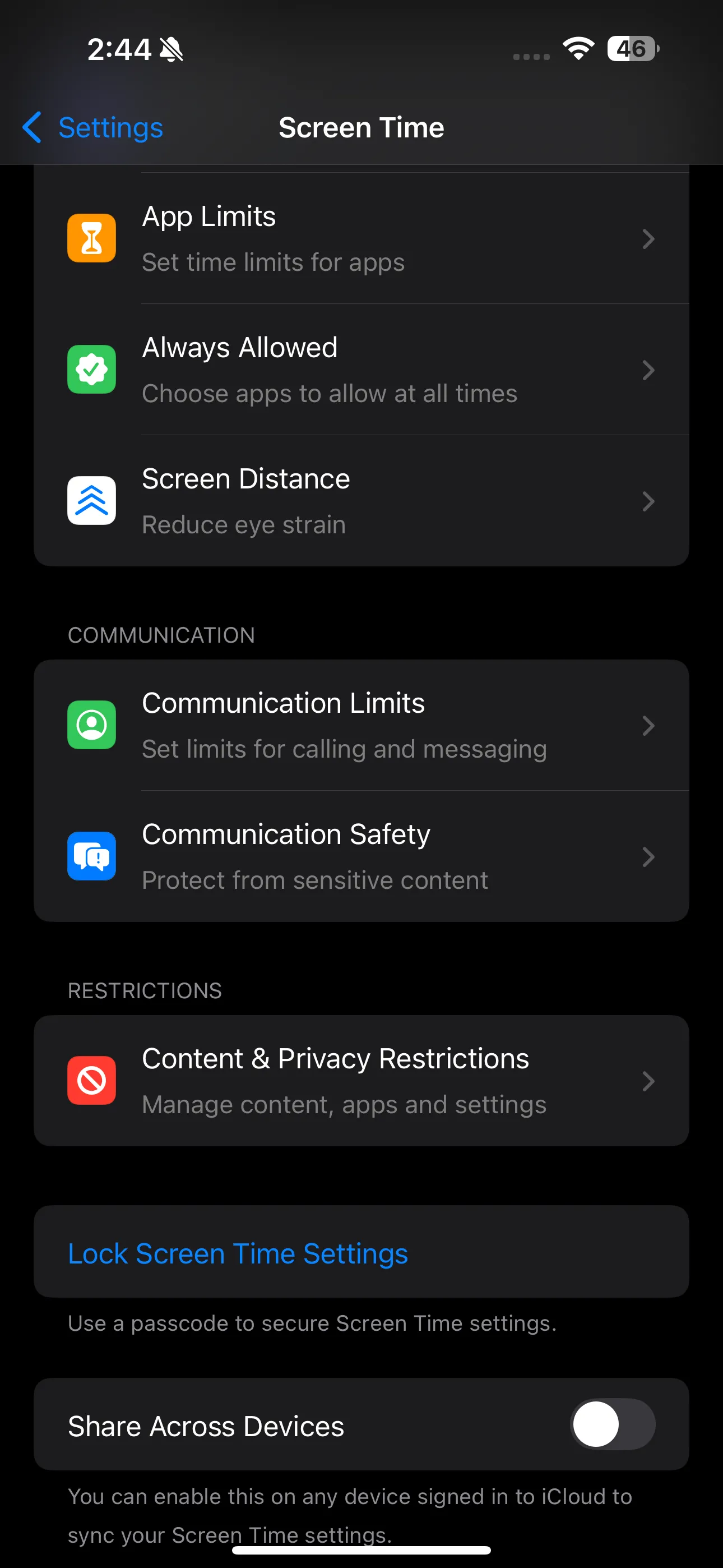 Cài đặt Thời gian sử dụng Screen Time trên iPhone hiển thị các tùy chọn quản lý thời gian.
Cài đặt Thời gian sử dụng Screen Time trên iPhone hiển thị các tùy chọn quản lý thời gian.
Downtime cũng sẽ được áp dụng cho tất cả các thiết bị đã đăng nhập vào iCloud của bạn với tùy chọn Chia sẻ trên các thiết bị được bật.
Cách Kích Hoạt Downtime Trên iPhone
Để bật Downtime, bạn hãy vào Cài đặt > Thời gian sử dụng. Sau đó, chọn Downtime trong mục Giới hạn sử dụng và nhập mật mã Thời gian sử dụng của bạn (nếu có).
Bạn sẽ có hai lựa chọn: chọn Bật Downtime đến mai (đến nửa đêm) để kích hoạt ngay lập tức hoặc bật Lên lịch để tính năng này tự động hoạt động theo lịch trình. Nếu bạn chọn tùy chọn sau, như tôi, bạn có thể chọn Mỗi ngày hoặc Tùy chỉnh ngày để thiết lập lịch trình cụ thể. Sau đó, hãy chọn Thời gian để đặt giờ bắt đầu và kết thúc cho Downtime. Cá nhân tôi đã cài đặt chế độ này hoạt động suốt đêm.
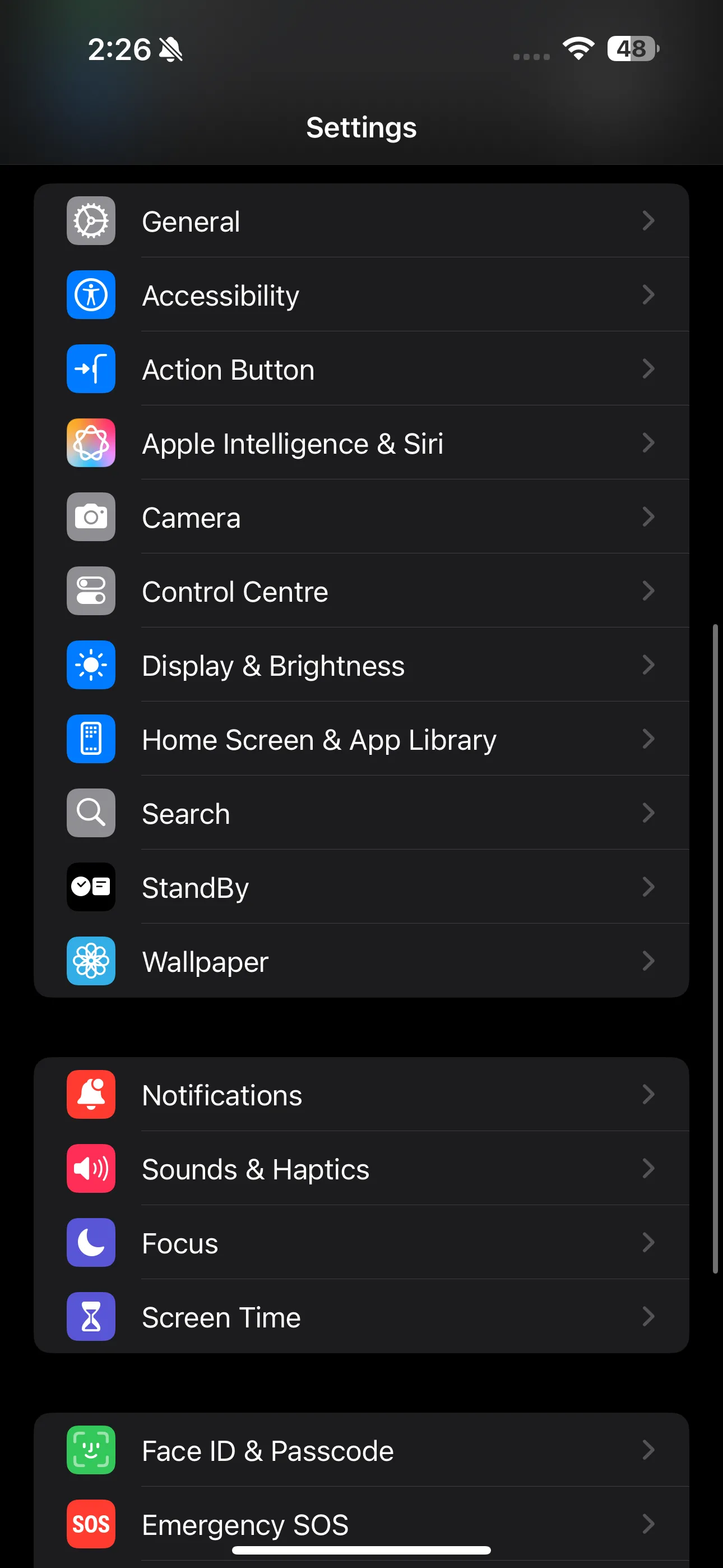 Ứng dụng Cài đặt trên iPhone với tùy chọn Screen Time nổi bật.
Ứng dụng Cài đặt trên iPhone với tùy chọn Screen Time nổi bật.
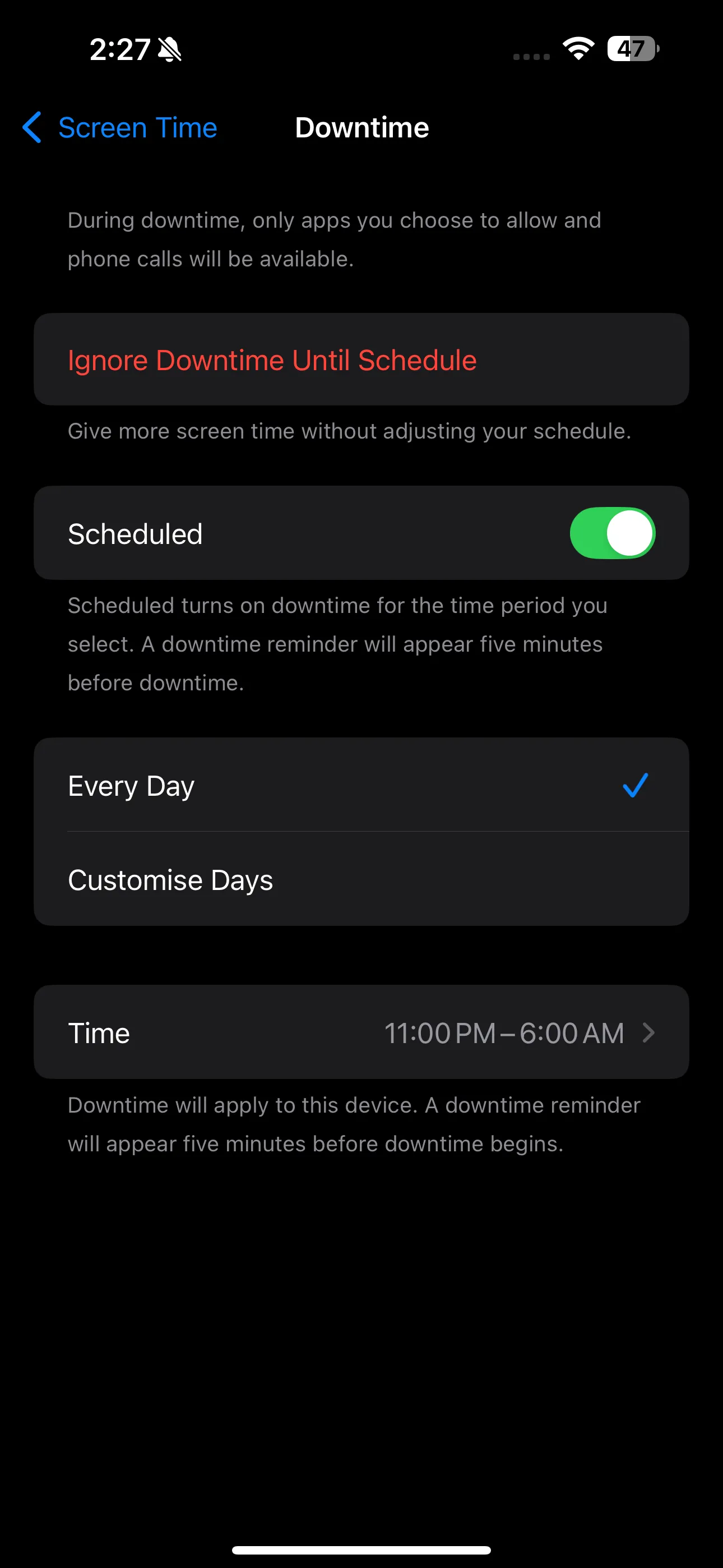 Giao diện cài đặt Downtime (Thời gian nghỉ) trên iPhone để lên lịch hạn chế sử dụng.
Giao diện cài đặt Downtime (Thời gian nghỉ) trên iPhone để lên lịch hạn chế sử dụng.
Khi Downtime được bật, bạn sẽ nhận được thông báo nhắc nhở 5 phút trước khi nó bắt đầu. Tất cả các ứng dụng không có trong danh sách Luôn cho phép của bạn sẽ bị làm mờ trên Màn hình chính của iPhone.
Nếu bạn cố gắng mở một ứng dụng bị chặn, bạn sẽ thấy màn hình thông báo “Bạn đã đạt giới hạn trên [Tên ứng dụng]”. Bên dưới nút OK, có tùy chọn Bỏ qua giới hạn, khi nhấn vào đó, bạn sẽ có các lựa chọn: Một phút nữa, Nhắc lại sau 15 phút, hoặc Bỏ qua giới hạn hôm nay.
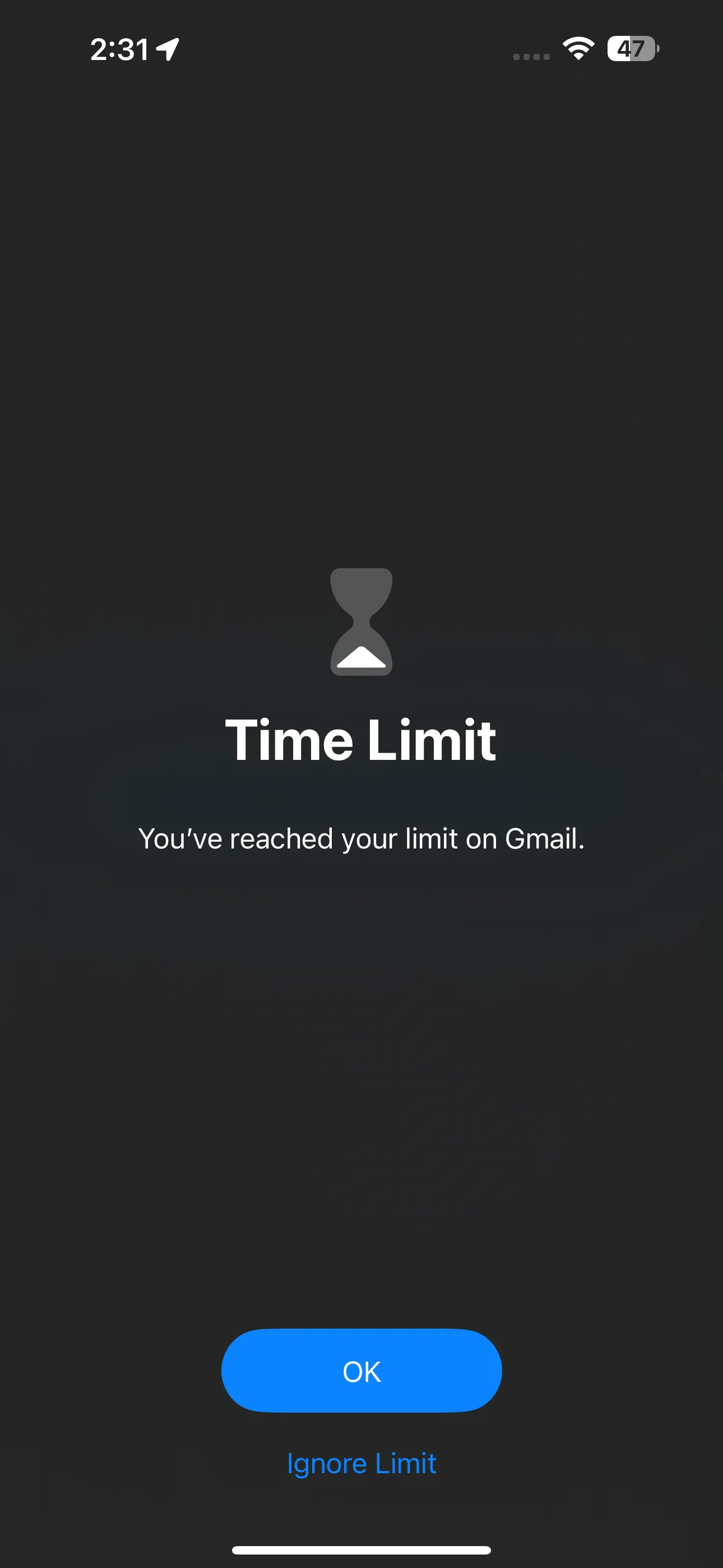 Thông báo "Bạn đã đạt giới hạn" khi mở ứng dụng Gmail trong thời gian Downtime trên iPhone.
Thông báo "Bạn đã đạt giới hạn" khi mở ứng dụng Gmail trong thời gian Downtime trên iPhone.
Các tùy chọn bạn thấy khi mở một ứng dụng bị làm mờ sẽ khác nếu bạn bật tùy chọn Chặn trong thời gian nghỉ (Block At Downtime) trong cài đặt Downtime. Ví dụ, bạn sẽ thấy tùy chọn Yêu cầu thêm thời gian (Ask For More Time) thay vì Bỏ qua giới hạn. Tùy chọn Chặn trong thời gian nghỉ sẽ chỉ xuất hiện nếu bạn đã đặt mật mã Thời gian sử dụng.
App Limits: Ngăn Chặn Thói Quen Lướt Web Vô Bổ Với Ứng Dụng Cụ Thể
Chắc hẳn bạn đã không ít lần cầm điện thoại lên chỉ để đặt hẹn giờ hay chuyển tập tin giữa iPhone và máy Mac, nhưng rồi lại vô tình “lạc trôi” vào một ứng dụng mạng xã hội và dành cả ba mươi phút để lướt vô bổ.
Dù điều này có vẻ không quá to tát, nhưng những phút đó nhanh chóng cộng lại thành hàng giờ. Đây là một vấn đề lớn đối với tôi cho đến khi tôi bật tính năng App Limits (Giới hạn ứng dụng).
Tính năng này hoạt động tương tự như Downtime, nhưng thay vì hạn chế tất cả các ứng dụng trừ những ứng dụng bạn cho phép, nó làm điều ngược lại. App Limits cho phép bạn giới hạn thời gian sử dụng cho các ứng dụng cụ thể hoặc toàn bộ danh mục. Để bật nó, hãy vào Cài đặt > Thời gian sử dụng và chọn Giới hạn ứng dụng dưới mục Giới hạn sử dụng. Bật Giới hạn ứng dụng và chọn Thêm giới hạn. Sau đó, bạn có thể chọn một hoặc nhiều danh mục ứng dụng, hoặc chọn các ứng dụng cụ thể trong đó để giới hạn.
Ví dụ, nếu bạn muốn cắt giảm thời gian sử dụng Instagram và TikTok như tôi đã làm, hãy chọn danh mục Mạng xã hội, sau đó chọn TikTok và Instagram. Nhấn Tiếp ở góc trên bên phải và chọn lượng thời gian bạn muốn cho phép mỗi ngày. Nếu bạn muốn đặt các giới hạn khác nhau cho mỗi ngày, hãy chọn Tùy chỉnh ngày.
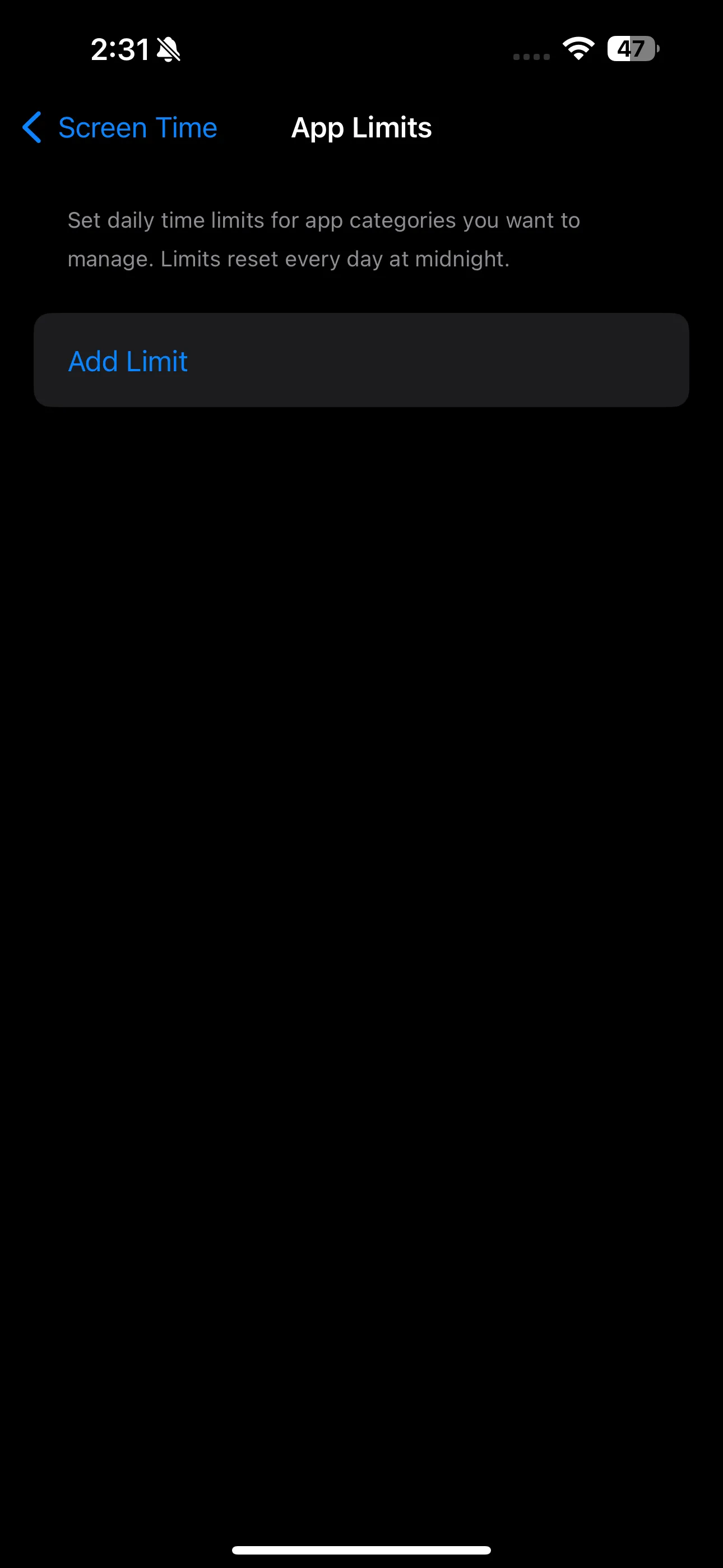 Phần cài đặt Giới hạn ứng dụng (App Limits) trong Screen Time trên iPhone.
Phần cài đặt Giới hạn ứng dụng (App Limits) trong Screen Time trên iPhone.
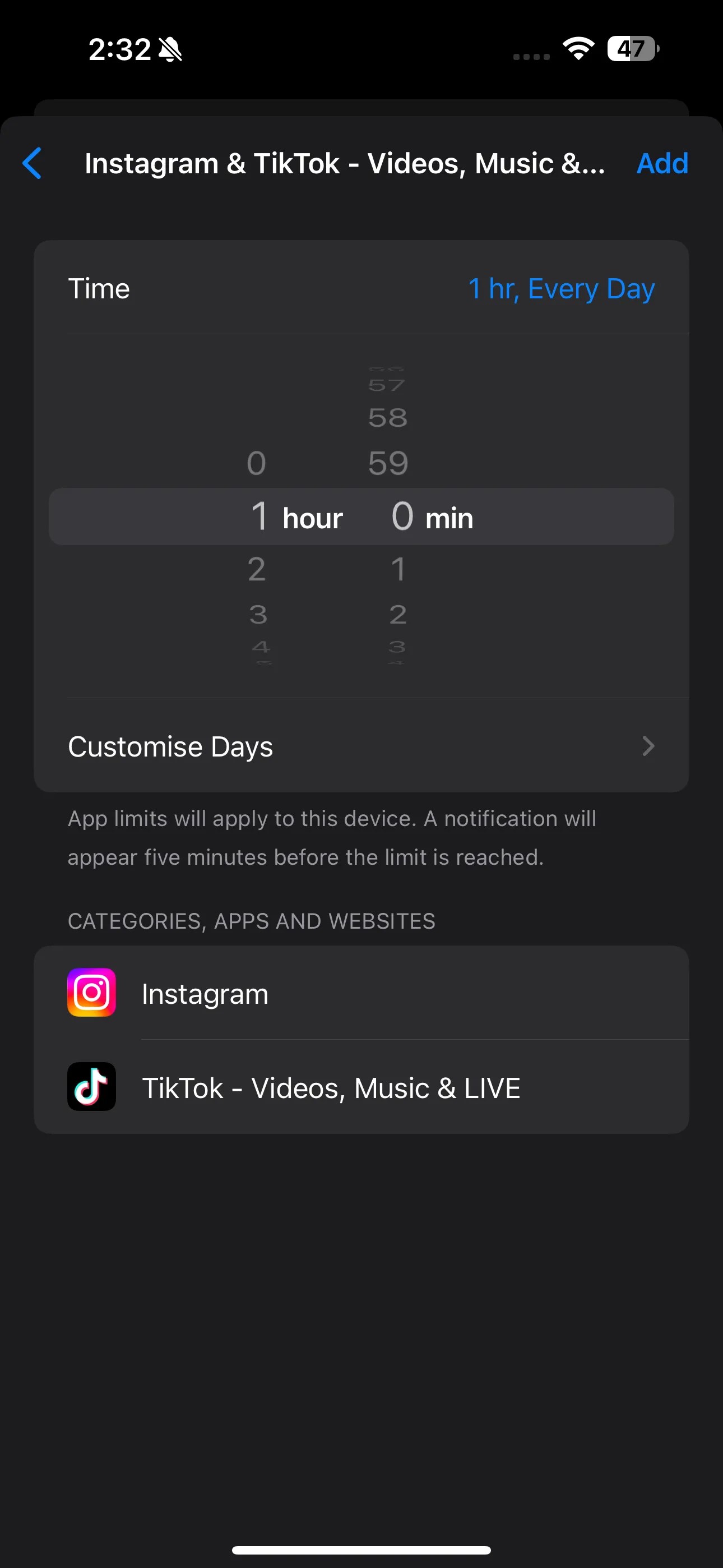 Tùy chỉnh thời gian giới hạn và ngày áp dụng cho ứng dụng trong cài đặt Screen Time trên iPhone.
Tùy chỉnh thời gian giới hạn và ngày áp dụng cho ứng dụng trong cài đặt Screen Time trên iPhone.
Giờ đây, khi bạn vượt quá thời gian đã đặt, bạn sẽ thấy màn hình thông báo “Bạn đã đạt giới hạn trên [Tên ứng dụng]”.
Hiệu Quả Không Ngờ Của Screen Time Dù Có Thể Bỏ Qua Giới Hạn
Thật không may, Giới hạn ứng dụng có thể hơi dễ bị bỏ qua. Khi màn hình “Bạn đã đạt giới hạn trên [Tên ứng dụng]” xuất hiện, có một nút Bỏ qua giới hạn ngay bên dưới nút OK. Tuy nhiên, thường thì cảnh báo ban đầu đó đã đủ để tôi đóng ứng dụng và đặt điện thoại xuống.
Nhưng tôi sẽ không nói dối – có những ngày tôi vẫn nhấn Bỏ qua giới hạn, và sau đó tôi lại nhận được ba tùy chọn giống như Downtime: Một phút nữa, Nhắc lại sau 15 phút, và Bỏ qua giới hạn hôm nay. Thông thường, tôi sẽ chọn Nhắc lại sau 15 phút, chỉ để rồi nhanh chóng nhận được một thông báo (đáng xấu hổ) khác nhắc nhở rằng tôi đã vượt quá giới hạn của mình.
Thông báo đó thường đủ để khiến tôi cảm thấy “tội lỗi” và thoát khỏi cơn lướt vô bổ. Chắc chắn, điều đó có nghĩa là tôi đã dành thêm 15 phút cho ứng dụng, nhưng đó vẫn là một cải thiện lớn so với việc mất hàng giờ đồng hồ vào việc lướt web không ngừng nghỉ.
Kết Luận
Tính năng Screen Time không chỉ hữu ích trong việc theo dõi thời gian bạn dành cho các thiết bị Apple của mình. Nó còn bao gồm một số tính năng có thể giúp giảm đáng kể thời gian bạn sử dụng điện thoại. Downtime và App Limits chắc chắn là những tính năng hiệu quả nhất, và sau khi sử dụng chúng một cách nhất quán, tôi có thể tự tin khẳng định rằng chúng đã tạo ra sự khác biệt lớn. Tôi chỉ ước mình đã tìm thấy chúng sớm hơn!
Bạn đã sẵn sàng để kiểm soát lại thời gian sử dụng iPhone của mình chưa? Hãy thử ngay các cài đặt Screen Time này và chia sẻ kinh nghiệm của bạn dưới phần bình luận nhé!


